Einen Videoruf auf einem Computer tätigen
Während eines Videoanrufs auf einem Computer können Sie den Nackenlautsprecher für drahtlose Telefongespräche verwenden.
-
Schließen Sie den Nackenlautsprecher an den Computer über eine BLUETOOTH-Verbindung an.
-
Starten Sie eine Videoruf-Anwendung auf dem Computer.
-
Betrachten Sie die Einstellungen*1 auf der Videoruf-Anwendung.
-
Wählen Sie für Videoanrufe auf dem Computer das BLUETOOTH-Profil nicht für die Musikwiedergabe (A2DP), sondern für Telefongespräche (HFP/HSP-Verbindung). Während das BLUETOOTH-Profil für die Musikwiedergabe (A2DP-Verbindung) ausgewählt ist, ist Telefongespräch möglicherweise nicht verfügbar.
-
Für die Lautsprechereinstellungen wählen Sie das Profil für Telefongespräche (HFP/HSP-Verbindung) [Headset (SRS-NS7 Hands-Free)]*2. ([Headphones (SRS-NS7 Stereo)]*2 ist das Profil für Musikwiedergabe.)
-
Für die Mikrofoneinstellungen wählen Sie das Profil für Telefongespräche (HFP/HSP-Verbindung) [Headset (SRS-NS7 Hands-Free)]*2.
-
Je nach der Videoruf-Anwendung ist die Auswahl des Profils für Telefongespräche (HFP/HSP-Verbindung) [Headset (SRS-NS7 Hands-Free)]*2 oder das Profil für Musikwiedergabe (A2DP-Verbindung) [Headphones (SRS-NS7 Stereo)]*2 möglicherweise nicht für die Lautsprecher- oder Mikrofoneinstellungen verfügbar, und nur [SRS-NS7] kann angezeigt werden. In diesem Fall wählen Sie [SRS-NS7].
-
Häufig gestellte Fragen und Antworten darauf finden Sie auf der Website des Kundensupports.
*1 Je nach Typ Ihrer Videoruf-Anwendung stehen einige der Funktionen eventuell nicht zur Verfügung.
*2 Die Label können je nach dem Computer oder der Videoruf-Anwendung unterschiedlich sein.
-
Tipp
-
Wenn Sie die Einstellungen der Videoruf-Anwendung nicht betrachten können oder das BLUETOOTH-Profil für Telefongespräche (HFP/HSP-Verbindung) [Headset (SRS-NS7 Hands-Free)] wählen, wählen Sie [Headset (SRS-NS7 Hands-Free)] für die Einstellungen am Computer, und stellen Sie dann eine Verbindung her. Weitere Informationen finden Sie unter Durch Verbinden des Nackenlautsprechers mit einem gekoppelten Computer über eine BLUETOOTH-Verbindung (Windows) oder Durch Verbinden des Nackenlautsprechers mit einem gekoppelten Computer über eine BLUETOOTH-Verbindung (Mac).
-
Auf einem Mac-Computer werden die BLUETOOTH-Profile sowohl für Musikwiedergabe (A2DP) als auch für Telefongespräche (HFP/HSP-Verbindung) für Videorufe verwendet und Profilauswahl ist nicht erforderlich.
Hinweis
-
Wenn der Nackenlautsprecher mit einem Mac-Computer und einem Smartphone in Mehrpunkt-Verbindung verbunden ist, funktioniert die Videoanruf-Anwendung möglicherweise nicht ordnungsgemäß. Beenden Sie in diesem Fall die BLUETOOTH-Verbindung zwischen dem Nackenlautsprecher und dem Smartphone.